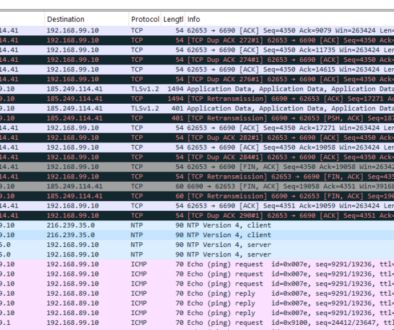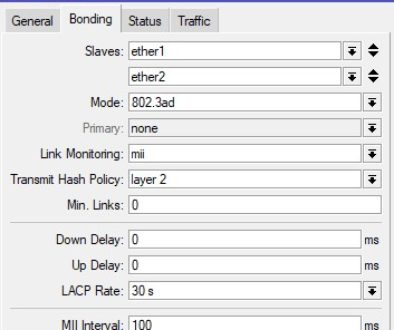UniFi kontroler na Mikrotiku
Od verze RouterOS v7.4beta4 lze Mikrotik s architekturou CPU typu arm, arm64 a x86 využít jako host pro virtualizaci. Díky tomu můžete mít přímo na svém routeru nainstalovaný další software. Mnoho uživatelů používá Mikrotik jako hlavní router pro jeho univerzálnost a spolehlivost. Vedle toho stojí WiFi systém UniFi od Ubiquiti, jehož Access Pointy se staly vzorem mnohým konkurenčním výrobcům. UniFi WiFi systém ale potřebuje k plné funkčnosti kontroler. Ten lze sice koupit jako separátní HW neho jej provozovat jako SW na PC/serveru, nicméně možnost mít jej nainstalovaný přímo na Mikrotik routeru je více než lákavá.
Jak nastavit Mikrotik jako UniFi kontroler
Pro spustění virtualizace, je třeba mít na Mikrotik routeru aktivní balíček „container“
/system/device-mode/update container=yes
Vytvoříme virtuální interface pro UniFi kontroller a přidělíme mu IP adresu
/interface/veth/add name=veth1-unifi address=192.168.88.10/24 gateway=192.168.88.1
Přidáme nově vytvořený interface do bridge
/interface/bridge/port add bridge=bridge interface=veth1-unifi
Nastavíme zdroj pro stahování image souborů
/container config set registry-url=https://registry-1.docker.io tmpdir=disk1
Omezíme maximální paměť pro containery
/container/config/set ram-high=600M
Připravíme složky pro namapování úložiště
/container/mounts add dst=/config name=unifi-controller_config src=/disk1/containers/unifi-controller/config
Vytvoříme UniFi kontroler
/container add remote-image=jacobalberty/unifi:latest hostname=unifi interface=veth1-unifi logging=yes mounts=unifi-controller_config root-dir=disk1/containers/unifi-controller workdir=disk1/containers/unifi
V tuto chvíli se image rozbalí a nainstaluje. Tento krok může trvat i několik minut.

Po rozbalení a nainstalování uvídíme Status „stopped“. Spustíme tedy nově vytvořený kontroler
/container start 0
Dle výkonu routeru počkáme na kompletní spuštění UniFi kontroleru (prvnotní spuštění může trvat i několik minut). Pak můžeme pokračovat s nastavováním přes webové rozhraní na adrese, kterou jsme přiřadili – v našem příkladě tedy: https://192.168.88.10:8443/

Pokud vše funguje, nastavíme autostart kontroleru
/container/set 0 start-on-boot=yes
A restartujeme router
Díky tomuto postupu není nadále nutné investovat do UniFi CloudKey, pokud chceme využít router od Mikrotiku a UniFi WiFi .
POTŘEBUJETE IT SUPPORT?
Raději byste pustili IT problémy za hlavu? Netrapte se s nastavováním pokus-omyl, nechte si Vaši síť spravovat odborně. Kontakt